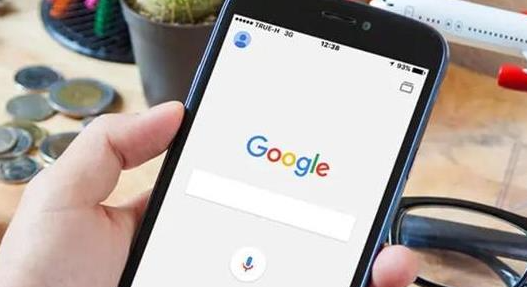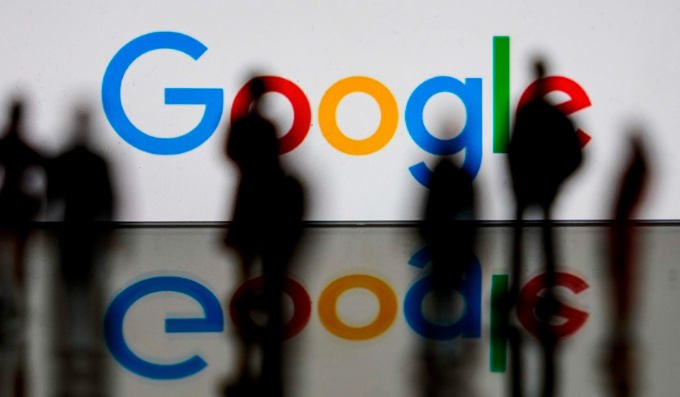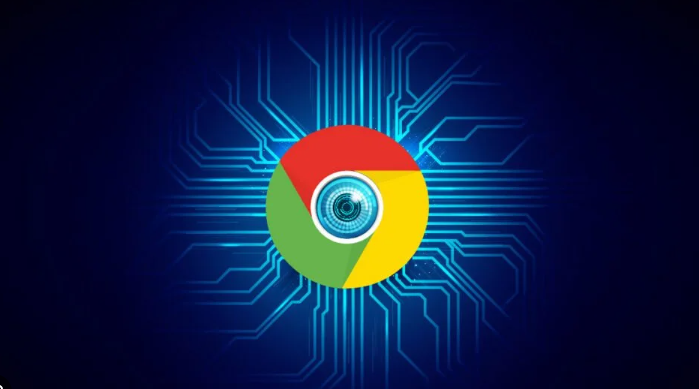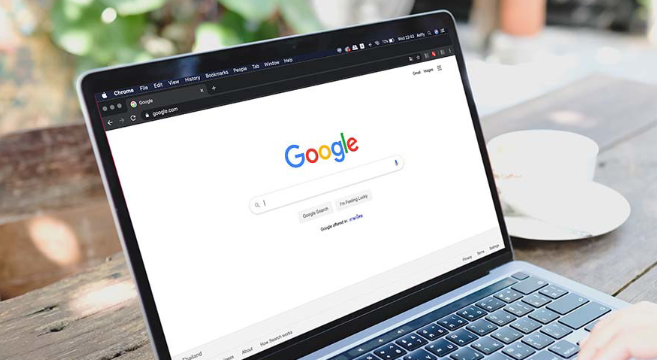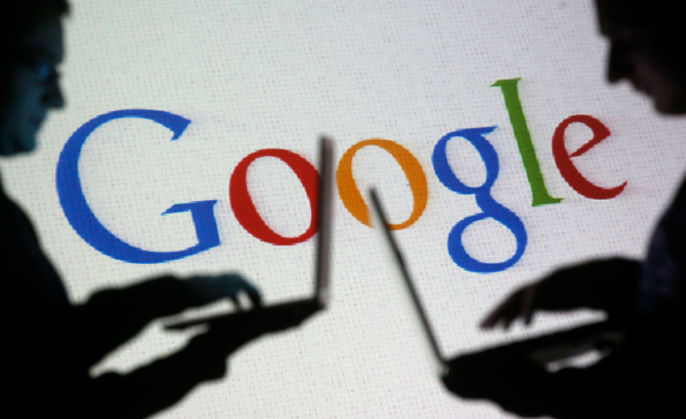教程详情

在Chrome浏览器中,点击右上角三个点图标,选择“设置”,进入“隐私与安全”部分,点击“清理浏览数据”,选择清除“缓存图片和文件”及“Cookie及其他网站数据”,完成后重启浏览器再次尝试下载。
点击浏览器右上角三个点图标,选择“设置”,进入“高级”选项下的“下载内容”部分,查看默认下载路径。确保磁盘空间充足,路径无权限限制。若路径异常,可点击“更改”按钮,指定新文件夹作为下载位置。
在浏览器地址栏输入“chrome://flags/”,搜索“max parallel downloads”,将其值调小,重启浏览器后测试下载。同时,检查是否安装影响下载的扩展程序,可尝试禁用或删除可疑插件。
若上述方法无效,可尝试重置浏览器设置。进入“设置”中的“高级”选项,点击“将设置还原为原始默认设置”。此操作仅清除设置,保留书签等数据。若问题仍未解决,需卸载并重新安装Chrome浏览器。
若怀疑下载源有问题,可更换其他可靠渠道获取相同文件。对于大文件或压缩包,使用MD5或SHA-1校验工具检查完整性,若校验值不匹配,需重新下载。
在Chrome浏览器中,进入“设置”>“隐私与安全”>“Cookie及其他网站数据”>“查看所有网站数据和权限”,搜索无法下载的网址,找到对应条目后,确保“自动下载”权限已开启。